Si te preguntas cómo ofrecer un servicio de asistencia remota a un usuario que utiliza un dispositivo Android, o si simplemente quieres controlar tu teléfono Android de forma remota, existen algunas aplicaciones que te permiten lograr este objetivo. Exploremos juntos las mejores aplicaciones para el escritorio remoto en Android, incluidas Iperius Remote , AnyDesk, TeamViewer y AirDroid.
Todas estas aplicaciones son multiplataforma y permiten la conexión bidireccional, es decir, puede conectarse desde Windows o MAC a dispositivos Android y viceversa, puede conectarse desde dispositivos Android a Windows/MAC.
El control remoto del teléfono Android se ha convertido en una necesidad para muchos usuarios de teléfonos inteligentes Android. Con la creciente dependencia de los dispositivos móviles, tener la capacidad de acceder a su teléfono de forma remota puede ser muy beneficioso, tanto para los usuarios domésticos como para las empresas.
¿Qué es el control remoto de Android?
El control remoto de teléfonos Android es una tecnología que permite a los usuarios acceder y controlar un dispositivo Android desde otro dispositivo, como una computadora con Windows o MAC. Esto le permite administrar su teléfono de forma remota, ver la pantalla, acceder a sus archivos y aplicaciones e incluso controlar su dispositivo como si estuviera físicamente presente.
Iperius Remote: la solución para el control remoto del teléfono Android
Comencemos nuestro viaje al mundo del control remoto con Iperius Remote , una aplicación de asistencia remota segura y confiable. Es una herramienta fácil de usar para acceder a cualquier dispositivo Android desde otro dispositivo, ya sea un teléfono inteligente, una tableta o una PC. Este software ofrece una amplia gama de funciones que permiten a los usuarios acceder y controlar su teléfono inteligente Android de manera fácil y eficiente. También te recordamos que Iperius Remote también te permite acceder de forma remota a dispositivos iOS , por lo que también puedes controlar remotamente tu iPhone.
Configuración
Después de instalar la aplicación Iperius Remote en el teléfono Android para controlar (podemos hacerlo desde Play Store ), la aplicación Iperius Remote muestra una ID y una contraseña únicas que se usarán para conectarse al dispositivo.
Para permitir la interacción remota con el dispositivo, debe activar la configuración de accesibilidad de Android y luego el complemento Iperius Remote.
Uso
Al escribir el ID y la contraseña en el software Iperius Remote instalado en Windows, puede iniciar el intento de conectarse al dispositivo Android remoto. Deberá aceptar la solicitud de conexión entrante y el aviso de registro que se muestra en la pantalla.
Iperius Remote ofrece una amplia gama de funciones, que incluyen compartir pantalla, grabar pantalla y realizar cualquier acción en el teléfono Android remoto exactamente como si estuviera sosteniendo el teléfono en sus manos.
Ventajas de Iperius Remote para el control de escritorio remoto
Iperius Remote ofrece numerosas ventajas para el control remoto del escritorio de Android:
- Facilidad de uso : Iperius Remote está diseñado para ser fácil de instalar y usar. Incluso los usuarios novatos pueden configurar rápidamente la conexión y comenzar a controlar su teléfono inteligente Android de forma remota.
- Acceso desde cualquier lugar : con Iperius Remote, puede acceder a su teléfono inteligente Android desde cualquier lugar, siempre que tenga una conexión a Internet. Esto le permite controlar el dispositivo incluso cuando está fuera de su hogar u oficina.
- Control total del dispositivo : con Iperius Remote, los usuarios pueden controlar completamente su teléfono inteligente Android de forma remota. Esto incluye la capacidad de ver su pantalla, acceder a sus archivos y aplicaciones, enviar comandos e incluso realizar llamadas.
- Seguridad avanzada : Iperius Remote ofrece cifrado de extremo a extremo para garantizar la seguridad de los datos durante la conexión. Esto significa que toda la información transmitida está encriptada y protegida contra el acceso no autorizado.
- Soporte técnico profesional : Iperius Remote brinda soporte técnico profesional para los usuarios que encuentran problemas o tienen preguntas sobre el uso del software. Un equipo de expertos está siempre disponible para resolver cualquier problema y brindar asistencia personalizada.
Cómo funciona Iperius Remote para el control remoto del teléfono Android
Usar Iperius Remote para el control remoto del escritorio de Android es simple y requiere solo unos pocos pasos:
- Instalación : en primer lugar, debe descargar e instalar Iperius Remote tanto en su dispositivo Android como en el dispositivo desde el que desea controlar su teléfono.
- Configuración : después de la instalación, debe configurar la conexión entre los dos dispositivos. Esto requiere autorización a través de una identificación y contraseña únicas.
- Control remoto : una vez que se establece la conexión, puede iniciar el control remoto de su dispositivo Android. Desde aquí puede ver la pantalla, acceder a sus archivos y aplicaciones y controlar el dispositivo como si estuviera físicamente allí.
Caso de uso de Iperius Remote para el control remoto del teléfono inteligente Android
Iperius Remote se puede utilizar en numerosos casos de uso, tanto para usuarios privados como para empresas. Aquí hay unos ejemplos:
- Asistencia técnica : Iperius Remote permite a los usuarios brindar asistencia técnica remota a amigos, familiares o colegas. Los usuarios pueden solucionar problemas, instalar aplicaciones o configurar los ajustes del dispositivo de forma remota.
- Trabajo remoto : Iperius Remote permite a los usuarios acceder a su teléfono inteligente Android de forma remota mientras trabajan desde casa o en movimiento. Esto le permite controlar el dispositivo, acceder a archivos y aplicaciones y realizar las tareas necesarias sin tener que estar físicamente presente.
- Gestión de dispositivos : las empresas pueden utilizar Iperius Remote para gestionar y controlar los dispositivos Android de los empleados. Esto le permite instalar aplicaciones, configurar ajustes de seguridad y monitorear el uso del dispositivo de forma remota.
Conclusiones
El control remoto del escritorio de Android con Iperius Remote es una solución confiable y segura para acceder y controlar su teléfono inteligente de forma remota. Con funciones avanzadas, facilidad de uso y soporte técnico profesional, Iperius Remote ofrece una solución completa para el control remoto de su teléfono o tableta Android. Ya sea asistencia técnica, trabajo remoto o administración de dispositivos de la empresa, Iperius Remote es la opción ideal para el control remoto de su teléfono inteligente Android.
AnyDesk
A continuación, veamos AnyDesk , otra excelente aplicación para el control remoto de dispositivos Android.
Configuración
Similar a Iperius Remote, AnyDesk usa una identificación numérica única para conectarse al dispositivo de destino. Esta ID se muestra después de iniciar AnyDesk en el dispositivo Android que se va a controlar.
Uso
Una vez establecida la conexión, AnyDesk ofrece una amplia gama de funciones. Puede navegar a través de las distintas pantallas del dispositivo, volver al Inicio de Android y ver las aplicaciones abiertas. Además, AnyDesk le permite apagar y reiniciar el dispositivo controlado.
El acceso remoto es una tecnología revolucionaria que ha hecho posible acceder y controlar dispositivos de forma remota. Entre las diversas soluciones de acceso remoto disponibles, AnyDesk destaca por su versatilidad y sus potentes funciones.
Compatibilidad con múltiples plataformas
AnyDesk es compatible con una variedad de plataformas, incluidas Android, iOS, Windows, macOS, Linux, FreeBSD, Raspberry Pi y Chrome OS. Esta amplia compatibilidad le permite conectarse a cualquier dispositivo, independientemente del sistema operativo, brindando una experiencia remota completa.
Conexiones remotas
Las conexiones remotas móviles de AnyDesk permiten acceder a archivos, aplicaciones, escritorios, servidores y más desde cualquier lugar. Ya sea que esté trabajando desde casa, en un viaje de negocios o simplemente dando un paseo, AnyDesk lo mantiene conectado.
Control remoto
Además de permitir el acceso a los dispositivos, AnyDesk también ofrece la posibilidad de controlar los dispositivos de forma remota. Esto significa que puede usar su teléfono inteligente o tableta para controlar su computadora de escritorio, servidor u otro dispositivo como si estuviera allí mismo.
Soporte para dispositivos móviles
La solución móvil de AnyDesk está disponible tanto para Android como para iOS. Puede descargarlo directamente desde la tienda de aplicaciones de su dispositivo o desde el sitio web de AnyDesk para mayor seguridad.
Compatibilidad multiplataforma
Con AnyDesk, puede conectarse y acceder a una computadora de escritorio o dispositivo móvil de forma remota utilizando su teléfono inteligente Android, iPad o iPhone. También puede acceder a dispositivos móviles Android e iOS desde su escritorio, independientemente del sistema operativo que utilice.
Funcionalidad
Las características móviles de AnyDesk incluyen registro de sesiones, administración de archivos, portapapeles, Wake-On-LAN, modo de privacidad y tutoriales en la aplicación. Estas funciones hacen de AnyDesk una solución móvil completa para el acceso remoto.
Asistencia remota móvil
AnyDesk le permite compartir la pantalla de su dispositivo Android o iOS, para que pueda recibir o brindar asistencia desde cualquier dispositivo, como una computadora de escritorio, un teléfono inteligente o una tableta.
Gestión de dispositivos
Las herramientas de administración de dispositivos móviles (MDM) de AnyDesk permiten a los administradores de TI integrar todos los dispositivos móviles en la red corporativa y distribuir software, actualizaciones y políticas de seguridad de forma segura y en múltiples sistemas operativos.
Conclusiones
AnyDesk ofrece una experiencia de acceso remoto completa, independientemente del dispositivo o sistema operativo utilizado. Ya sea que esté buscando acceder a su escritorio desde un dispositivo móvil o viceversa, AnyDesk tiene la solución móvil adecuada para usted.
TeamViewer
Seguimos con TeamViewer , una conocida herramienta de escritorio remoto muy apreciada por su sencillez y fiabilidad.
Configuración
Para usar TeamViewer, deberá instalar la aplicación tanto en el dispositivo a monitorear como en el que brinda soporte. Después de iniciar la aplicación en el dispositivo de destino, deberá descargar e instalar el complemento oficial.
Uso
Cuando inicia TeamViewer por primera vez, se muestra una ID que se utilizará para la conexión remota. Una vez establecida la conexión, podrá usar los controles de vista general de Atrás , Inicio y Aplicación que aparecen en la parte inferior de la pantalla de TeamViewer.
Soporte remoto de AirDroid
Por último, nos adentramos en el mundo de AirDroid Remote Support , una app que ofrece funciones de control remoto para Android, aunque se considera la más limitante de las cuatro presentadas.
Configuración
Para usar AirDroid, deberá instalar dos aplicaciones diferentes: AirDroid Remote Support en el dispositivo que desea controlar y AirMirror en el que está usando para brindar asistencia remota.
Uso
El ID que muestra AirDroid Remote Support debe ingresarse en la aplicación AirMirror para establecer la conexión remota. En la versión gratuita, AirMirror solo ofrece la posibilidad de duplicar el dispositivo Android remoto durante 10 minutos al día.
Conclusiones
En conclusión, estas son las mejores aplicaciones para el control remoto de un dispositivo Android. Cada aplicación ofrece características únicas, por lo que querrá elegir la que mejor se adapte a sus necesidades. Recuerde siempre que la seguridad de su dispositivo es primordial, así que asegúrese de usar estas aplicaciones de manera responsable.

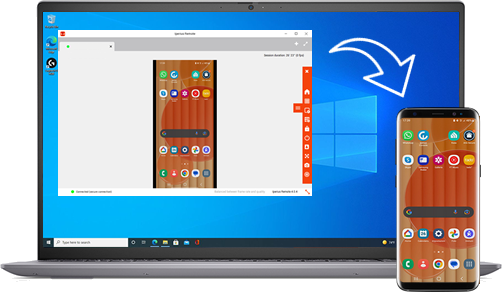
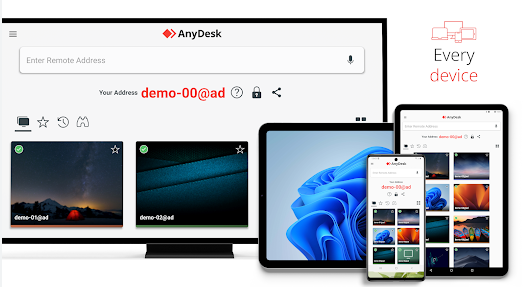
PLEASE NOTE: if you need technical support or have any sales or technical question, don't use comments. Instead open a TICKET here: https://www.iperiusbackup.com/contact.aspx
**********************************************************************************
PLEASE NOTE: if you need technical support or have any sales or technical question, don't use comments. Instead open a TICKET here: https://www.iperiusbackup.com/contact.aspx
*****************************************